4 τρόποι για να διορθώσετε το Minecraft Forge δεν λειτουργεί (09.15.25)
Το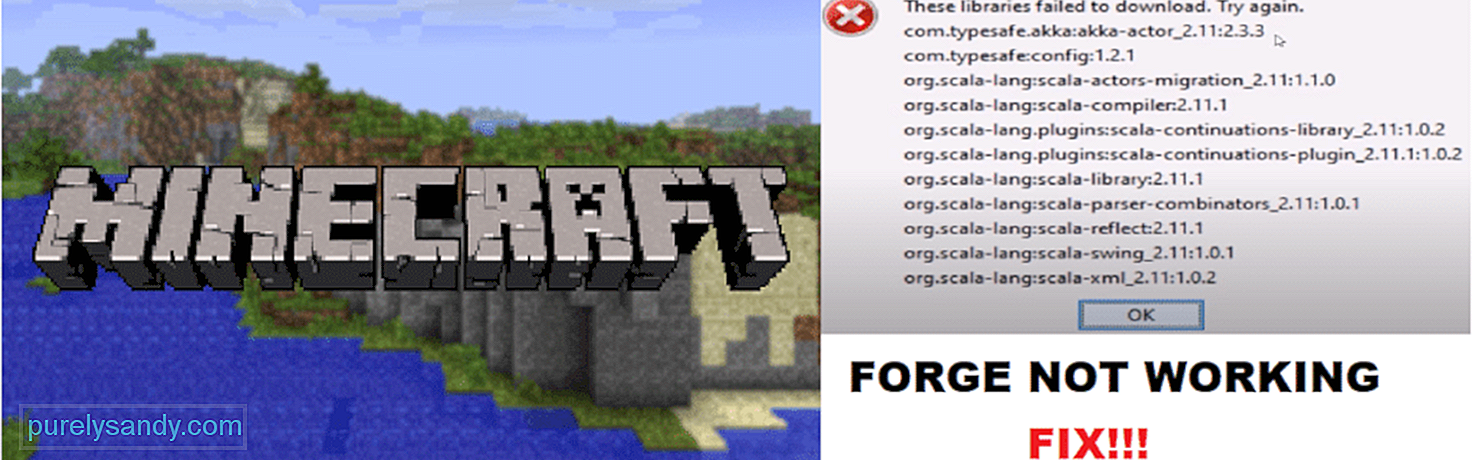 minecraft forge δεν λειτουργεί
minecraft forge δεν λειτουργεί Τα mods είναι ένας πολύ καλός τρόπος για να κάνετε το παιχνίδι σας πολύ πιο διασκεδαστικό και ευχάριστο από ό, τι είναι ήδη. Μόλις ολοκληρώσετε ένα παιχνίδι και παίξετε το κόλαση, το παιχνίδι μπορεί να βαρεθεί κάποια στιγμή. Εδώ μπαίνουν τα mods για να βελτιώσουν την εμπειρία σας στο παιχνίδι.
Το Minecraft Forge είναι ένας από τους ευκολότερους και απλούστερους τρόπους εγκατάστασης mods στο παιχνίδι σας. Η εγκατάσταση είναι πολύ απλή. Το μόνο που χρειάζεται να κάνετε είναι να κατεβάσετε το πρόγραμμα από τον επίσημο ιστότοπο και, στη συνέχεια, να το εγκαταστήσετε (Βεβαιωθείτε ότι τα αρχεία έχουν επικολληθεί στο φάκελο .minecraft / mods). Στη συνέχεια, όποτε εκτελείτε το Minecraft, θα έχετε την επιλογή να επιλέξετε το προφίλ Forge.
Δημοφιλή μαθήματα Minecraft
Το Forge είναι απαραίτητο για την εγκατάσταση mods στο παιχνίδι σας. Γι 'αυτό σχεδόν κάθε παίκτης έχει εγκαταστήσει το Forge στον υπολογιστή του. Ωστόσο, υπάρχουν ορισμένα πράγματα που πρέπει να προσέξετε κατά την εγκατάσταση και τη χρήση του Forge. Σε αντίθετη περίπτωση, το Forge δεν θα λειτουργεί στο Minecraft.
Σήμερα, θα περάσουμε από μερικά πράγματα που μπορούν να σας βοηθήσουν να εκτελέσετε το Forge σωστά στο παιχνίδι. Επομένως, χωρίς να χάνουμε περισσότερο χρόνο, ας δούμε αμέσως!
Ο πρώτος και πιο συνηθισμένος λόγος για τον οποίο Το Forge μπορεί να μην λειτουργεί στο παιχνίδι σας είναι ότι έχετε εγκαταστήσει την έκδοση Windows του παιχνιδιού στον υπολογιστή σας. Δυστυχώς, το Forge εκτελείται μόνο στην έκδοση Java του παιχνιδιού.
Αυτός είναι ο λόγος για τον οποίο η έκδοση των Windows δεν διαθέτει λειτουργίες. Σε αυτήν την περίπτωση, θα πρέπει να αγοράσετε την έκδοση Minecraft Java. Κάτι τέτοιο θα σας επιτρέψει να εγκαταστήσετε και να χρησιμοποιήσετε το Forge στο παιχνίδι σας. Λυπούμαστε, αλλά δεν υπάρχει τρόπος να εκτελέσετε το Forge σε οποιαδήποτε έκδοση εκτός από Java.
Ένα άλλο υποχρεωτικό Η εγκατάσταση του Forge είναι ότι η έκδοσή της πρέπει να ταιριάζει με την έκδοση του παιχνιδιού. Εάν είναι διαφορετικά, τότε το Forge απλά δεν θα λειτουργήσει. Αρχικά, μεταβείτε στις ιδιότητες του παιχνιδιού σας και ελέγξτε ποια έκδοση του παιχνιδιού έχετε εγκαταστήσει στον υπολογιστή σας.
Ομοίως, επισκεφτείτε τον επίσημο ιστότοπο του Minecraft Forge και εντοπίστε την έκδοση που ταιριάζει με την έκδοση του παιχνιδιού σας. Μόλις το βρείτε, απλώς κατεβάστε και εγκαταστήστε αυτήν την έκδοση στο παιχνίδι σας. Βεβαιωθείτε ότι έχετε επανεκκινήσει το παιχνίδι τουλάχιστον μία φορά μετά την εγκατάσταση του Forge. Ας ελπίσουμε ότι η Forge θα δουλεύει για εσάς τώρα. Εάν όχι, προχωρήστε στο επόμενο βήμα.
Εάν έχετε κάνει και τα δύο από τα δύο βήματα που αναφέρονται, τότε εμείς προτείνουμε να δοκιμάσετε μια νέα εγκατάσταση τόσο του παιχνιδιού σας όσο και του Forge. Πριν το κάνετε, σκουπίστε ή αφαιρέστε όλες τις λειτουργίες που έχετε εγκαταστήσει στο παιχνίδι σας (Εάν υπάρχουν).
Τώρα, απλώς ξεκινήστε τη λήψη και εγκατάσταση τόσο του Minecraft όσο και του Forge. Αφού τελειώσετε, εγκαταστήστε το forge και επικολλήστε τα περιεχόμενα στο φάκελο mods του παιχνιδιού σας. Επανεκκινήστε το παιχνίδι και επιλέξτε το προφίλ σας πίσω στο Forge.
Έχουμε δει μερικές περιπτώσεις κατά τις οποίες η ενημέρωση του παιχνιδιού έχει ως αποτέλεσμα Σφυρηλατήστε να μην λειτουργεί πια. Αυτό μπορεί επίσης να οφείλεται στο γεγονός ότι το παιχνίδι σας δεν ταιριάζει πλέον με την έκδοση Forge. Σε κάθε περίπτωση, προτείνουμε να υποβαθμίσετε μη αυτόματα την έκδοση του παιχνιδιού σας.
Για να το κάνετε αυτό, ανοίξτε τον εκκινητή Minecraft και μεταβείτε στην καρτέλα Επεξεργαστής προφίλ. Επιλέξτε το προφίλ Forge. Στην ενότητα για προχωρημένους, θα δείτε δύο κουτάκια στο κάτω μέρος, επισημασμένα ως ορίσματα JVM και Εκτελέσιμα. Επιλέξτε και τα δύο.
Τώρα, ανοίξτε το "Configure Java" χρησιμοποιώντας απλώς τη λειτουργία αναζήτησης στα Windows. Μπορεί να δείτε 4 διαφορετικές καρτέλες τώρα. Πατήστε στη 2η καρτέλα. Κάντε κλικ στο View Java Runtimes. Τραβήξτε μια φωτογραφία ή γράψτε την έκδοση της Java σας. Τέλος, ανοίξτε το πρόγραμμα εκκίνησης του Minecraft, διαγράψτε τα πάντα μέσα στο Executable. Επικολλήστε τη διαδρομή σας που ήταν στο Java Config. Δοκιμάστε να ξεκινήσετε το παιχνίδι αργότερα.
Η κατώτατη γραμμή
Αυτά είναι τα 4 απλά βήματα για το πώς μπορείτε να διορθώσετε το Minecraft Forge που δεν λειτουργεί. Βεβαιωθείτε ότι ακολουθείτε κάθε βήμα που αναφέρεται παραπάνω. Εάν αντιμετωπίζετε καθόλου προβλήματα, φροντίστε να αφήσετε ένα σχόλιο. Θα προσπαθήσουμε το καλύτερο για να επικοινωνήσουμε με το σχόλιό σας το συντομότερο δυνατό!
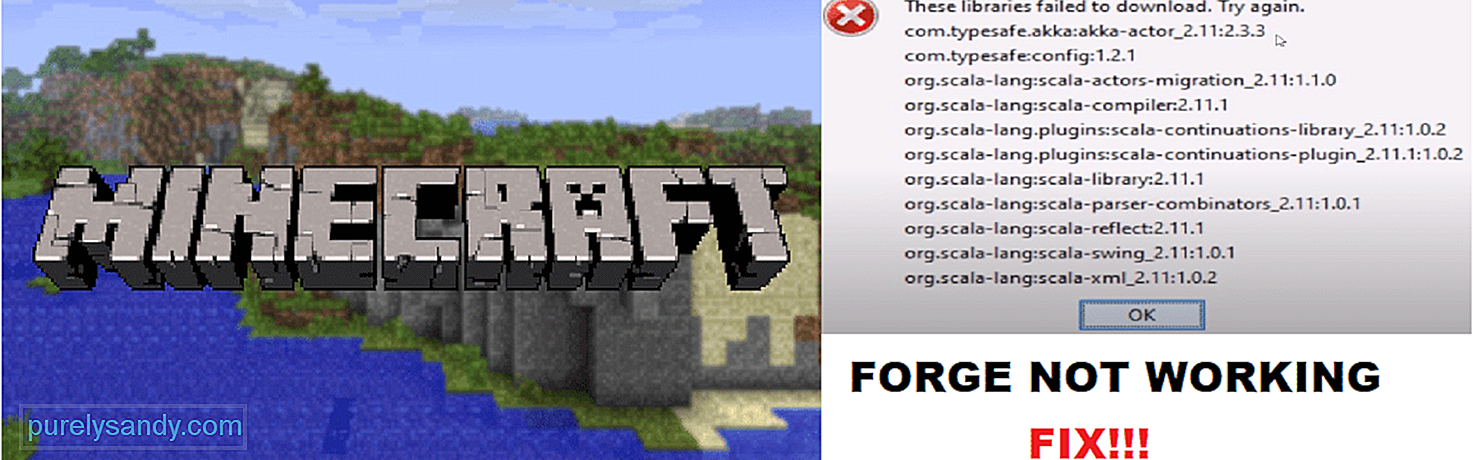
Βίντεο YouTube: 4 τρόποι για να διορθώσετε το Minecraft Forge δεν λειτουργεί
09, 2025

